Việc cài đặt phần mềm trên Linux sẽ hơi khác một chút so với cài đặt phần mềm trên Windows hay macOS, thay vì truy cập trang web, người dùng sẽ phải lấy ứng dụng từ kho phần mềm của bản phân phối Linux thông qua chương trình quản lý các gói thư viện, bài viết dưới đây Cisnet.edu.vn sẽ hướng dẫn bạn cách cài đặt phần mềm và ứng dụng trên Linux.
Hệ thống cài đặt phần mềm của các bản phân phối Linux có nhiều điểm chung với cửa hàng ứng dụng. Tại đây người dùng có thể cài đặt hầu hết phần mềm và các bản cập nhật phần mềm theo một cách nhất quán.
Tham khảo tiếp bài viết hướng dẫn cài đặt phần mềm và ứng dụng trên Linux dưới đây của Cisnet.edu.vn để tìm hiểu các bước cài đặt phần mềm và ứng dụng trên Linux nhé.
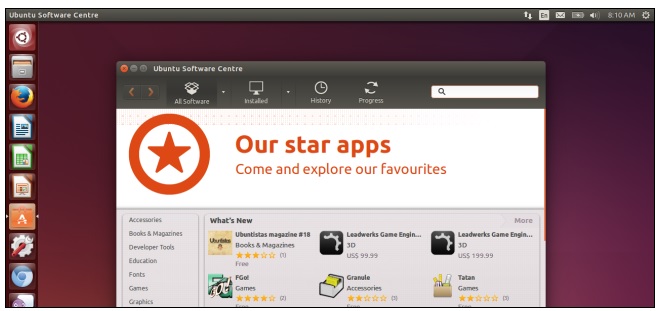
Hướng dẫn cài đặt phần mềm và ứng dụng trên Linux
=>> Tìm hiểu: Tải Awin68 – ứng dụng game đổi thưởng mobile hot nhất
1. Cài đặt phần mềm từ kho lưu trữ của bản phân phối Linux
Hầu hết các phần mềm, ứng dụng mà chúng ta muốn cài đặt đều có sẵn trong kho phần mềm của bản phân phối Linux. Chọn gói mà bạn muốn cài đặt và chương trình quản lý các gói thư viện (package manager) sẽ tự động tải xuống gói, lấy thêm các gói phần mềm khác mà phần mềm, ứng dụng yêu cầu và cài đặt.
Trên Ubuntu, chương trình quản lý các gói thư viện chính là Ubuntu Software Center – biểu tượng túi màu cam trên dock. Sử dụng giao diện này để tìm kiếm các gói và cài đặt.
Bạn có thể tìm kiếm loại ứng dụng như trình phát video hoặc ứng dụng cụ thể như VLC. Sau đó click chọn nút Download, nhập mật khẩu và chương trình quản lý các gói thư viện sẽ làm nốt các phần còn lại.
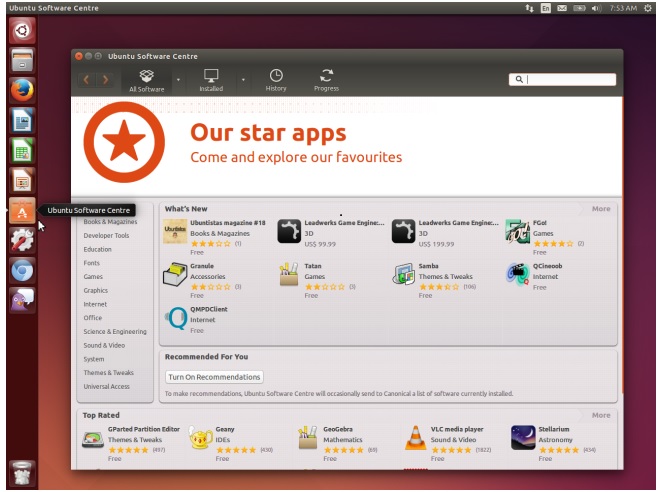
Mỗi bản phân phối Linux sẽ có kho lưu trữ phần mềm và chương trình quản lý các gói thư viện riêng, xong thực tế tất cả các bản phân phối Linux đều sử dụng hệ thống kho phần mềm hoạt động theo cách này. Chẳng hạn trên Linux Mint, bạn có thể sử dụng ứng dụng Software Manager để thay thế.
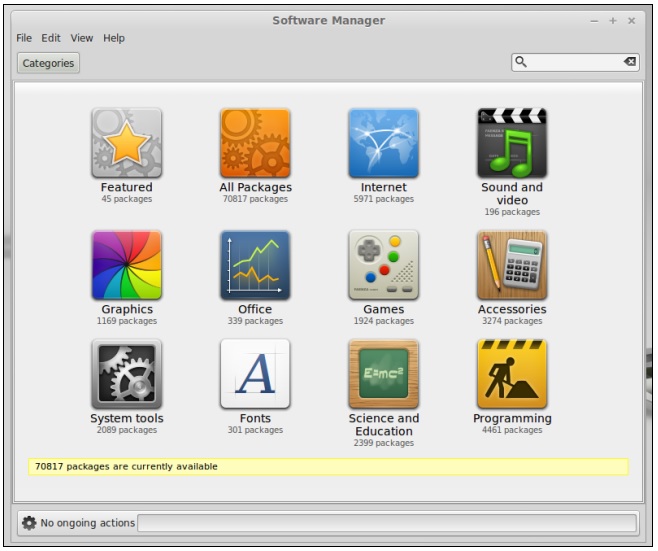
Ngoài ra bạn có thể cài đặt các gói phần mềm, ứng dụng bằng cách mở Terminla và chạy lệnh apt-get trên Ubuntu.
2. Cài đặt phần mềm độc quyền trên Linux
Một số phần mềm, ứng dụng không có sẵn trong kho phần mềm của bản phân phối Linux, bao gồm trình duyệt Google Chrome, Skype, Steam và trình duyệt Opera.
Bản phân phối Linux không có giấy phép để phân phối lại các phần mềm này, vì vậy chúng ta sẽ phải tải các ứng dụng từ nguồn. Để tải xuống các phần mềm này, truy cập trang chủ phần mềm, sau đó tìm và click chọn nút Download (tải xuống).
Lúc này bạn sẽ được thông báo chọn gói phù hợp với bản phân phối Linux của mình. Cisnet.edu.vn khuyến cáo bạn nên chọn gói phù hợp với bản phân phối Linux đang sử dụng. Chẳng hạn như Skype cung cấp gói Ubuntu 12.04 (multiarch), là phiên bản mới nhất, vì vậy giải pháp lý tưởng là sử dụng gói trên Ubuntu 14.04.
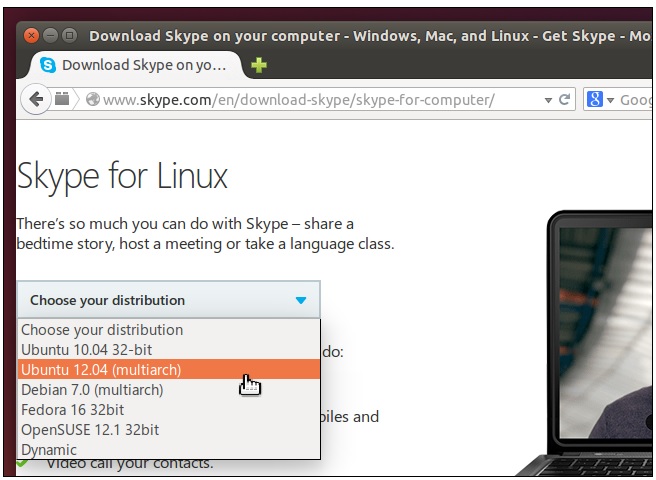
Các bản phân phối khác nhau sử dụng các loại gói với các phần mở rộng khác nhau. Ubuntu, Linux Mint, Debian và các bản phân phối tương tự sử dụng các gói Deb có phần mở rộng tệp .deb. Fedora, Red Hat, openSUSE và một số bản phân phối khác sử dụng các gói .rpm.
Kích đúp chuột vào gói đã tải xuống để mở trình cài đặt gói và xử lý các phần còn lại. Chẳng hạn kích đúp chuột vào file .deb đã tải xuống, sau đó click chọn Install và nhập mật khẩu của bạn để cài đặt gói đã tải xuống trên Ubuntu.
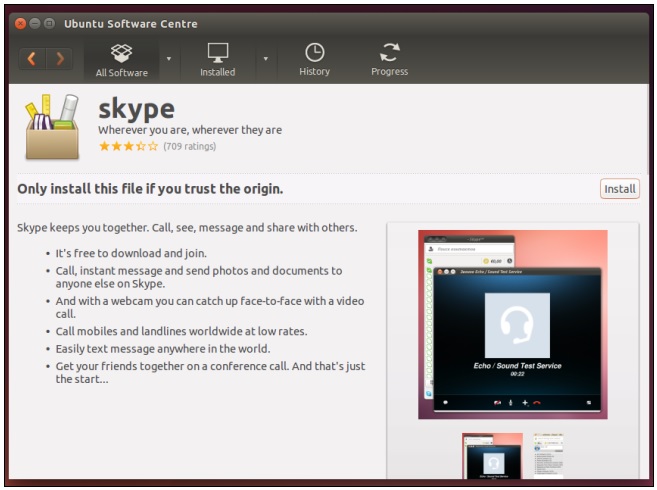
Ngoài ra bạn có thể áp dụng một số cách khác để tải về các gói, chẳng hạn như chạy lệnh dpkg -I trên cửa sổ Terminal để cài đặt các gói trên Ubuntu.
3. Một số cách khác cài đặt phần mềm và ứng dụng trên Linux
Ngoài 2 cách cài phần mềm trên máy tính Linux mà Cisnet.edu.vn giới thiệu ở trên, bạn có thể tham khảo thêm một số cách khác để cài phần mềm trên máy tính Linux dưới đây:
– Sử dụng kho lưu trữ của bên thứ 3: Bất kỳ người dùng nào cũng có thể tạo kho phần mềm của riêng mình, gói phần mềm và phân phối phần mềm từ đó. Trong một số trường hợp bạn có thể sử dụng kho lưu trữ của bên thứ 3 để cài đặt phần mềm không có sẵn trong kho lưu trữ của bản phân phối Linux.
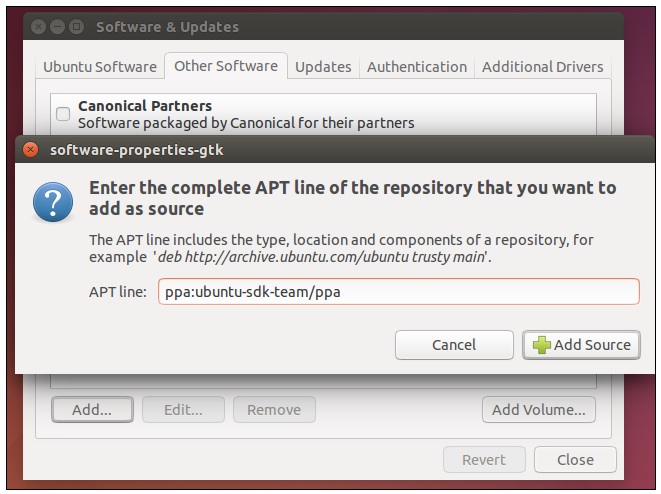
Cho ví dụ, Ubuntu cho phép người dùng có thể dễ dàng thiết lập kho PPA (personal package archive). Chúng ta có thể thêm kho PPA này vào chương trình quản lý các gói thư viện, và các gói trong PPA sẽ hiển thị trên Ubuntu Software Center và các giao diện quản lý gói khác. Đây cũng là giải pháp phổ biến để thêm các gói chưa có trong các kho lưu trữ chính thức của các bản phân phối Linux.
– Giải nén file nhị phân: Một số phần mềm Linux được phân phối ở dạng tiền biên dịch, được thiết kế để chạy trên các bản phân phối Linux mà không cần cài đặt. Ví dụ Skype cung cấp file tải xuống .tar.bz2. Nó chỉ là một file nén, giống như file ZIP, và chúng ta sẽ phải giải nén file vào thư mục trên máy tính, sau đó kích đúp chuột vào file thực thi bên trong thư mục để chạy.
Mozilla cũng cung cấp các phiên bản mới nhất tải xuống dưới dạng .tar.bz2, vì vậy bạn có thể tải xuống và chạy ứng dụng mà không cần phải cài đặt, chỉ cần giải nén file vào thư mục bất kỳ, sau đó kích đúp chuột vào file Firefox để chạy.
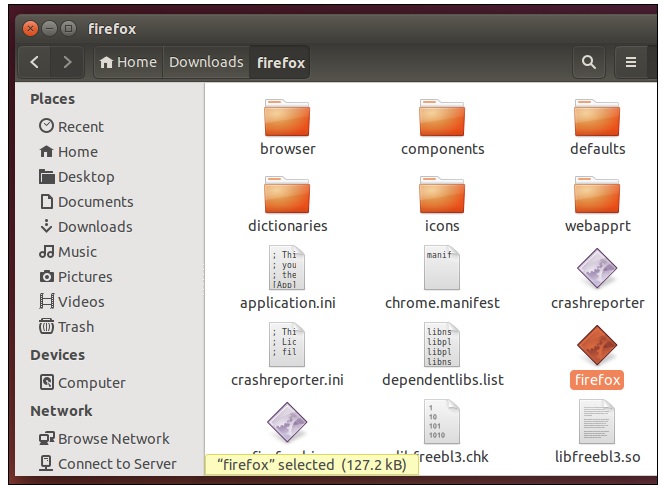
– Biên dịch từ nguồn: Người dùng Linux không cần biên dịch và cài đặt phần mềm từ nguồn. Tất cả phần mềm mà bạn muốn cài đặt có sẵn dưới dạng đóng gói. Tức là hầu hết các dự án phân phối phần mềm Linux đều có sẵn ở dạng mã nguồn và các bản phân phối Linux chịu trách nhiệm đóng gói và phân phối cho người dùng.
Nếu bản phân phối Linux mà bạn đang sử dụng không có các gói mà bạn cần hoặc phiên bản mới nhất của các gói, bạn có thể biên dịch các gói từ nguồn. Tuy nhiên giải pháp này chỉ phù hợp cho người dùng có nhiều kinh nghiệm.
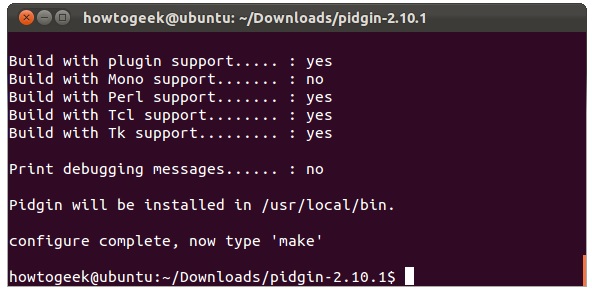
– Cài đặt phần mềm Windows: Phần mềm Windows không chạy trên Linux. Tuy nhiên chúng ta có một số cách để cài dặt và chạy phần mềm Windows trên Linux, bao gồm lớp tương thích Wine, hoặc cài đặt Windows trên máy ảo. Bằng cách sử dụng các phần mềm được thiết kế cho Linux để có được trải nghiệm ổn định hơn và tốt hơn só với phần mềm Linux gốc.
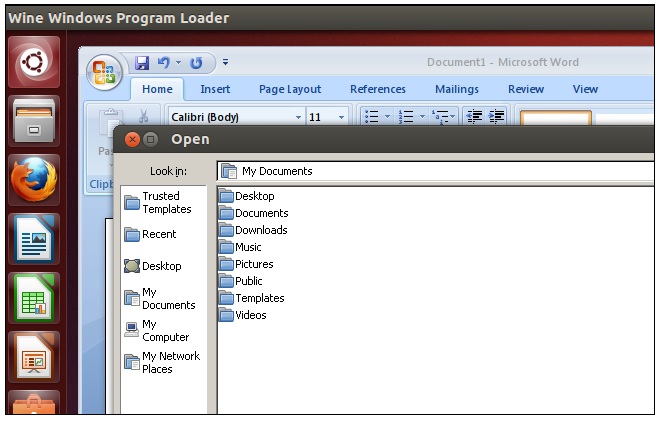
Chương trình quản lý các gói thư viện thường xuyên kiểm tra kho phần mềm của nó để tìm kiếm các phiên bản mới nhất của các gói. Đây là cách mà tất cả phần mềm trên hệ thống của bạn có thể cập nhật từ một nơi.
Khi cài đặt các gói của bên thứ 3, nó cũng có thể cài đặt kho phần mềm để cập nhật dễ dàng hơn. Chẳng hạn Google Chrome cài đặt các file trỏ đến kho lưu trữ chính thức của trình duyệt khi người dùng cài đặt Chrome trên Ubuntu. Khi các phiên bản Chrome mới nhất được phát hành, các phiên bản này sẽ hiện diện trong ứng dụng Update Manger cùng tất cả các bản cập nhật khác. Các ứng dụng không cần cập nhật tích hợp riêng, giống như trên Windows.
Bài viết trên đây Cisnet.edu.vn vừa hướng dẫn bạn cách cài đặt phần mềm và ứng dụng trên Linux. Ngoài ra bạn đọc có thể tham khảo thêm một số bài viết đã có trên Cisnet.edu.vn để tìm hiểu các lệnh Shell cơ bản trên Linux nhé.
Từ khoá liên quan:
Hướng dẫn cài đặt phần mềm và ứng dụng trên Linux
, cài đặt phần mềm và ứng dụng trên Linux, cài đặt phần mềm trên Linux,





